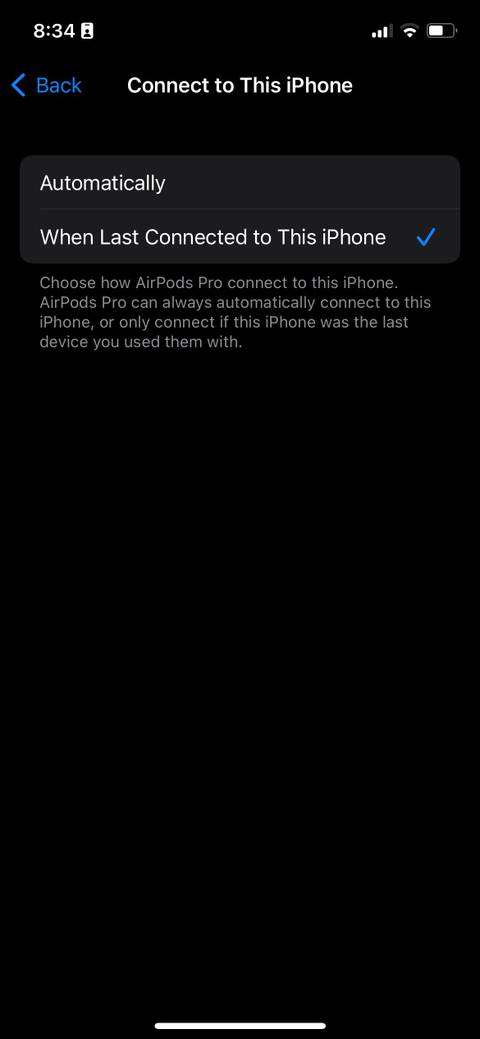یکی از جالبترین ویژگیهایی ایرپادها، توانایی اتصال سریع و خودکار بین دستگاههای اپل میباشد. برای مثال اگر در حال گوش دادن به موزیک در مک خود هستید ولی میخواهید فیلمی را در آیفون خود نگاه کنید، تنها باید آن فیلم را پلی کنید تا ایرپاد شما به صورت خودکار به گوشی آیفون شما متصل شود.
البته، این ویژگی در بعضی مواقع میتواند آزاردهنده باشد. ما در این مقاله به شما آموزش میدهیم که چطور میتوانید با چند مرحله، اتصال خودکار ایرپاد خود بین دستگاههای اپل را غیرفعال کنید.
نحوه غیرفعال کردن اتصال خودکار ایرپاد اپل
- ایرپاد را به دستگاه اپل خود وصل کنید.
- به تنظیمات بروید.
- آیکون (i) با رنگ آبی در سمت راست ایرپاد خود را انتخاب کنید.
- «Connect to This iPhone» را انتخاب کنید.
- روی گزینه «When Last Connected to This iPhone» بزنید.
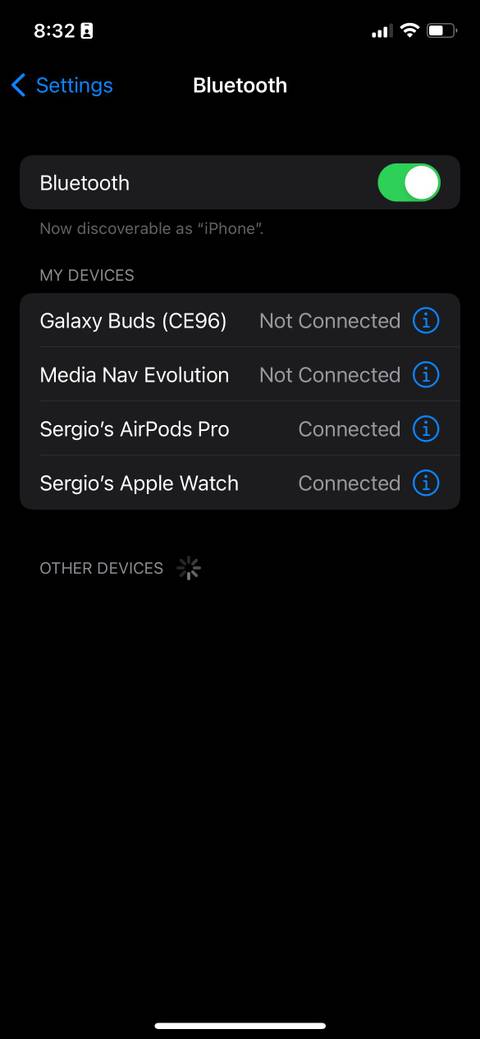
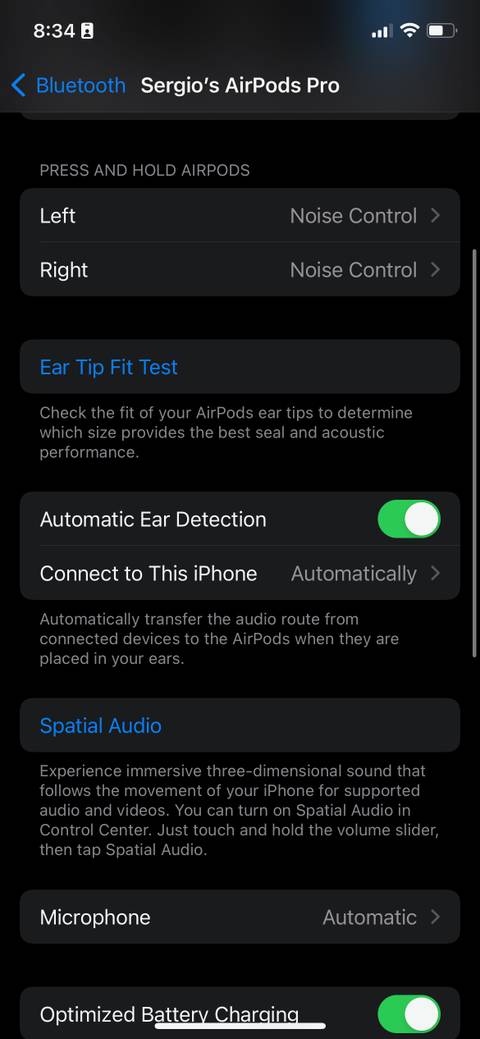
با این کار اتصال خودکار بین دستگاههای اپل شما غیرفعال میشود. اگر میخواهید ایرپاد شما دوباره به صورت خودکار متصل شود، کافیست مراحل بالا را تکرار کرده و گزینه «Automatically» را انتخاب کنید.
کدام ایرپاد از قابلیت اتصال خودکار پشتیبانی میکند؟
خوشبختانه، اکثر ایرپادها از اتصال خودکار پشتیبانی میکنند، اما اگر این ویژگی را در تنظیمات مشاهده نکردید، مطمئن باشید که ایرپاد شما خیلی قدیمی شدند. ایرپادهایی که از اتصال خودکار پشتیبانی میکنند، عبارتند از:
- ایرپاد نسل دوم یا جدیدتر
- ایرپاد Pro
- ایرپاد Max
با این حساب، به جز ایرپادهای نسل اول، همه ایرپادها این ویژگی را دارند.
اتصال خودکار ایرپاد را غیرفعال کنید
از این پس میتوانید با اتصال خودکار ایرپاد خداحافظی کنید و اتصال ایرپاد خود را بهصورت دستی انجام دهید. اگر میخواهید فیلم ببینید اما نمیخواهید صدا از ایرپاد پلی شود، به راحتی میتوانید از تنظیمات آن را تنظیم کنید.